Täysi opas iPhone 7: n iCloud-varmuuskopiointiin
Jos käytät iPhone 7: tä, kysymys kuten “Kuinka varmuuskopioida iPhone 7 iCloudiin? ”On saattanut esiintyä jo mielessäsi auseita kertoja nyt. Ei ole epätavallista, että käyttäessään yhtä maailman parhaimmista älypuhelimista, laitteella voi olla useita arkaluontoisia tiedostoja, ja on aivan luonnollista etsiä turvallisempaa paikkaa tietojen tallennukselle. No, on monia syitä varmuuskopioida muutamia tiedostoja iPhonesta, kuten päivitys uuteen iOS: iin tai haluat vain varmuuskopioida, koska haluat tyhjentää iPhonen tilaa. Syistä riippumatta tarvitset turvallisen ja helposti saatavan vaihtoehdon iPhonen varmuuskopiointiin, ja iCloud tulee tänne. Tämä on vuosikymmenen vanha sovellus, jolla on monia ominaisuuksia, ja niiden joukossa on Varmuuskopio-ominaisuus. Se on luotettava ja useimmat maailman iPhonen käyttäjät käyttävät sitä. Mutta onko se ainoa vaihtoehto? Otetaan selvää.
Osa 1: Kuinka varmuuskopioida iPhone 7/7 Plus iCloudiin
Lähes vuosikymmenen ajan iCloudia pidettiin yhtenäparhaat sovellukset ja sopivin vaihtoehto varmuuskopioida iOS-laitteita. Joten, jos omistat iPhone 7: n, voit varmuuskopioida iPhone 7: n iCloudiin. Menetelmä on hyvin yksinkertainen ja sama myös iPhone 7 Plus -sovelluksissa. Joten, jos haluat selkeän kuvan siitä, kuinka varmuuskopioida iPhone 7 Plus iCloudiin, lue alla olevat ohjeet:
Kuten tiedät, iCloud-varmuuskopion käyttämiseksi on ehdottomasti oltava vahva Wi-Fi-yhteys.
1. Joten ensin sinun on kytkettävä iPhone Wi-Fi-verkkoon.
2. Siirry nyt asetuksiin ja etsi iCloud.
3. Napauta iCloud ja napauta sitten Varmuuskopio.
4. Napauta lopuksi Varmuuskopioi nyt -vaihtoehto varmuuskopioidaksesi laite iCloudiin.

Joten näin voit tehdä iPhone 7 iCloud-varmuuskopion. Kaiken kaikkiaan on iCloudin avulla erittäin helppoa ja kätevää varmuuskopioida iPhone 7 tai 7 Plus.
Osa 2: Tietoja iCloud-varmuuskopiosta ja iCloud-tallennussuunnitelmasta
iCloudia pidetään yhtenä suurimmista iOS-laitteistakoskaan suunnitellut sovellukset, ja kuten yleensä, sovellukseen sisältyy pilvisäilytys ja muut houkuttelevat ominaisuudet. Useimmat ihmiset käyttävät sovellusta varmuuskopioiden tallentamiseen. Kiintolevyn jatkeena kaikki rekisteröidyt käyttäjät saavat pienen määrän tallennustilaa. Aluksi vain 5 Gt vapaata tilaa! Mutta jos tarvitset lisää, sinun on maksettava huomattava maksu. Voit päivittää iCloud-tallennussuunnitelmasi kaikista laitteista, kuten iPhone, iPad, Mac, PC jne. Sinulla on 3 vaihtoehtoa valita; 50 Gt tai 200 Gt tai 2 Tt. Kaikki suunnitelmat, paitsi 50 Gt, voidaan jakaa perheen kanssa, ja sinun on maksettava kuukausimaksu kyseisestä pilvipäivityksestä.
Esimerkiksi Amerikan tapauksessa, jos käytät 32 Gt / 128 Gt iPhone 7, tarvitset 3,99 dollaria kuukaudessa tiedostojen tallentamiseksi, toisin sanoen 47,88 dollaria vuodessa.

Huomaa: Lisätietoja iCloud-tallennustilan hinnoittelusta paikallasi on tällä linkillä.
Pilvitallennus on sovelluksen tärkein osa, mutta sovelluksella on muutamia haittoja, jotka haittaavat sen suorituskykyä. He ovat:
- Ensinnäkin sinulla on Internet-ongelma. Kun varmuuskopioit iPhone-tiedostoja iCloud-palvelimelle, sinun on oltava yhteydessä vahvaan Wi-Fi-verkkoon, muuten tietojen varmuuskopiointi epäonnistuu.
- Turvallisuusongelma on aina olemassa. Vaikka yrityksellä väitetään olevan rikkomaton tietoturva, on silti mahdollista, että joku muu voi käyttää tiedostojasi verkossa.
- iCloud ei varmuuskopioi kaikkia tiedostojasi, kuten kappaleita, joita et ostanut iTunes Storesta.
- Hidas siirtonopeus.
- Lopuksi, yrityksen käyttäjille tarjoama tallennustila on todella pieni, vain 5 Gt. Jos haluat päivittää, sinun on maksettava kuukausimaksu.
Nyt kun sinulla on selkeä käsitys summastajoudut maksamaan, jos haluat päivittää pilvitallennustilasi, voit tutkia muita mahdollisia vaihtoehtoja ja valita vaihtoehdon, joka näyttää sinulle taskuystävälliseltä. Ja kun kyse on tehokkuudesta kohtuulliseen hintaan, mikään ei voi voittaa https://www.tenorshare.com/products/icarefone.html. Se on ammattimainen tiedonsiirtotyökalu, jolla on mahdollisuus varmuuskopioida tietoja valikoivasti mistä tahansa iOS-laitteesta suoraan tietokoneeseen tai Maciin. Jos saat Tenorshare iCareFone -tuotteen yhden vuoden lisensoidun version, sinun on maksettava vain 39,95 dollaria rajoittamattomilla tiedostoilla, mutta jos saat 2TB iCloudin, joudut maksamaan lähes 120 dollaria vuodessa ja lähes 36 dollaria vuodessa. 200 Gt lisävaruste. Joten on melko selvää, mikä niistä on halvempaa.

Joten nyt, jos haluat tallentaa iPhone-varmuuskopion Tenorshare iCareFone -sovelluksen avulla, lue seuraava menettely saadaksesi se tutustumaan paremmin:
1. Aloita lataamalla ja asentamalla iCareFone tietokoneellesi.
2. Yhdistä nyt tietokoneesi ja iPhone USB-kaapelilla ja odota iPhonen havaitsemista.
3. Kun olet vahvistanut yhteyden napauttamalla kehotettua viestiä iPhonessa, suorita Tenorshare iCareFone tietokoneellasi.
4. Tenorshare iCareFone -sovelluksen pääikkuna tulee näkyviin sinulle, valitse Varmuuskopioi ja palauta -vaihtoehto.

5. Tämä vaihtoehto antaa sinulle kaikki käytettävissä olevat tiedostot laitteellasi ja kaikki valitaan oletuksena.

6. Voit mukauttaa valintaa ja napauttaa sitten alla olevaa sinistä varmuuskopiopainiketta.
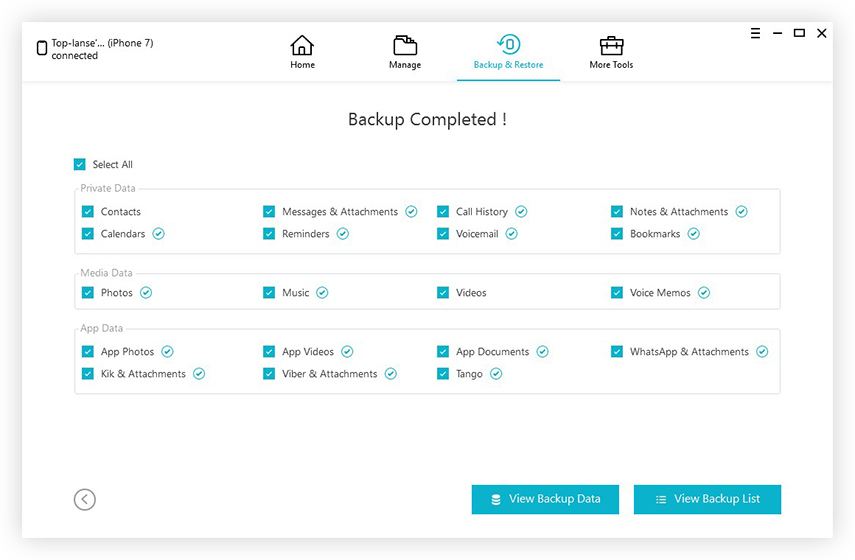
ICareFone-käyttömukavuus on erittäin selkeä, ja siitä syystä sen suosio on kasvanut melkein yön yli.
Tenorshare iCareFonen edut:
- Tenorshare iCareFone on erittäin kätevä ja käyttäjäystävällinen.
- Sinun ei tarvitse huolehtia tallennustilaongelmasta, koska tämä sovellus tallentaa varmuuskopion suoraan tietokoneellesi.
- Siirtonopeus on erittäin nopea eikä tietojen menetyksestä ole vaaraa.
- Varmuuskopioi tiedostot.
- Saatavilla varmuuskopiotiedostot siirron jälkeen.
- Vuotuinen tilaaminen on paljon halvempaa kuin iCloud, eikä sinun tarvitse pysyä yhteydessä mihinkään Wi-Fi-verkkoon.
johtopäätös
Siksi voit helposti tehdä varmuuskopioniPhone 7 tai 7 Plus iCloudissa. Se on yksinkertainen, mutta tehokas, mutta sinun on myös otettava huomioon mainitun sovelluksen haitat. Vaikka sovellus on toiminut jo yli vuosikymmenen, on edelleen paljon ongelmia, joita ei voida sivuuttaa, kuten tietoturvaongelma, hidas siirtonopeus ja tiedostojen vioittumisongelmat ajoittain. On myös kysymys kuukausimaksusta, joka sinun on maksettava, jos käytät päivitettyä tallennustilaa, joka joudut maksamaan, koska ilmainen tallennustila on hyvin pieni! Mutta jos sinulla on toisia ajatuksia päivitetystä pilvitallennuksesta, voit aina etsiä Tenorshare iCareFonea. Se on paljon halvempaa, eikä siinä ole mitään iCloudin haitoista. Anna palaa!


![[Täysi opas] Miten synkronoida iPhonen musiikki iTunesiin](/images/transfer-music/full-guide-how-to-sync-iphone-music-to-itunes.jpg)





![[Täysi opas] 5 parasta tapaa ladata valokuvia iCloudista](/images/icloud/full-guide-5-best-ways-on-how-to-download-photos-from-icloud.jpg)
